
Quasi incredibile, ma vero, come la maggior parte dei sistemi operativi e dei software che utilizziamo quotidianamente, magari da anni, anche WordPress (celeberrima piattaforma gratuita ed open source per il blogging) riesce a nascondere molto bene delle funzionalità che, una volta scoperte, risultano davvero molto utili.
Tra password segrete, suddivisioni di post in più pagine ed immagini di anteprima da associare ad ogni articolo, ce ne sono davvero delle belle da scoprire. Quindi, non attendiamo oltre e vediamo insieme 3 funzioni di WordPress, sconosciute ma utilissime. Buon divertimento!
Password segrete
Il nuovo WordPress 2.6 include tre password segrete: AUTH_KEY, SECURE_AUTH_KEY, e LOGGED_IN_KEY, utili a rendere la sessione di login molto più sicura e difficile da crackare da parte di eventuali malintenzionati. Data l’impossibilità di configurarle attraverso il pannello di controllo, occorre agire modificando il file wp-config.php del proprio blog. Aprendo quest’ultimo, è infatti possibile notare la presenza di queste tre stringhe di testo:
define(’AUTH_KEY’, ‘put your unique phrase here’); // Change this to a unique phrase.
define(’SECURE_AUTH_KEY’, ‘put your unique phrase here’); // Change this to a unique phrase.
define(’LOGGED_IN_KEY’, ‘put your unique phrase here’); // Change this to a unique phrase.
Per abilitare le password segrete di WordPress, bisogna andare su http://api.wordpress.org/secret-key/1.1/ e sostituire le tre stringhe di testo appena citate con quelle che si trovano lì, ovvero:

Occorre quindi salvare le modifiche effettuate e caricare nuovamente il file wp-config.php sul server del proprio blog.
Dividere un post in più pagine
La struttura di taluni post potrebbe necessitare di una suddivisione in più pagine, ebbene è possibile far anche questo in WordPress. Basta aggiungere < ! --nextpage-- > nel punto dell’articolo nel quale si desidera avvenga la divisione e < ?php wp_link_pages();? > nel file single.php del tema che si utilizza nel proprio blog (appena sotto la stringa < ?php the_content(’read more …’); ? >).
*Per utilizzarli correttamente, occorre togliere gli spazi inseriti prima e dopo le parentesi di apertura e chiusura dei codici.
Aggiungere un’immagine di anteprima in ogni post
Cosa c’è di più rappresentativo per un articolo, se non una bella immagine di anteprima? Nulla, quindi ecco come procedere passo passo per aggiungerla:
- Iniziare la scrittura di un nuovo articolo;
- Scorrere la pagina, fino a raggiungere le impostazioni relative ai campi personalizzati (se non già espanse, occorre cliccarci sopra);
- Nel campo chiave inserire thumbnail;
- Nel campo valore inserire l’url dell’immagine da utilizzare come anteprima del post;
- Aggiungere la seguente porzione di codice al tema del proprio blog:
< img src=”< ?php echo get_post_meta ( $post->ID, ‘thumbnail’, true ) ; ? >” alt=”" width=”80″ height=”80″ / >
*Per utilizzarli correttamente, occorre togliere gli spazi inseriti prima e dopo le parentesi di apertura e chiusura dei codici.
Via | MakeTechEasier



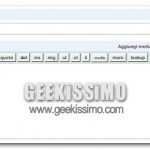
I commenti sono chiusi.